Che cos'è TensorFlow??
TensorFlow è una piattaforma end-to-end dotata di una varietà di strumenti per l'implementazione di modelli e tecniche di machine learning. È stato rilasciato da Google nel 2015 come utility completamente gratuita e open source. È utilizzato dai giganti aziendali di tutto il mondo, dai servizi più importanti come Twitter, Airbus, PayPal, Intel e Uber.
Gli sviluppatori di software utilizzano TensorFlow per presentare il movimento dei dati insieme a una serie di nodi di elaborazione tramite grafici di flusso di dati. Il grafico visualizza una rigida equazione logica o matematica, con nodi che rappresentano operazioni, mentre le connessioni tra i nodi rivelano il nodo come un array di dati multidimensionale o tensore.
Questo articolo fornisce una procedura dettagliata su come installare TensorFlow in un ambiente virtuale orientato a Python in Ubuntu 20.04. Un ambiente virtuale, noto anche come VE, consente di utilizzare diversi ambienti Python paralleli separati su un sistema informatico. Gli ambienti virtuali ti consentono inoltre di installare qualsiasi modulo, con una versione a tua scelta per progetto, senza creare alcuna interferenza in altri progetti su cui stai attualmente lavorando.
Installazione di TensorFlow con un ambiente virtuale
Ubuntu 20.04 viene fornito gratuitamente con Python v3.8. Controlla se hai Python 3 installato sul tuo computer con il seguente comando:
$ python3 -V
Se sei nuovo nella creazione di ambienti virtuali, ti consigliamo di utilizzare il modulo venv, fornito con il pacchetto python3-venv.
Creazione di un ambiente virtuale
Passaggio 1: installazione di python3-venv
Innanzitutto, installa l'utilità python3-venv con il comando seguente:
$ sudo apt install python3-venv python3-dev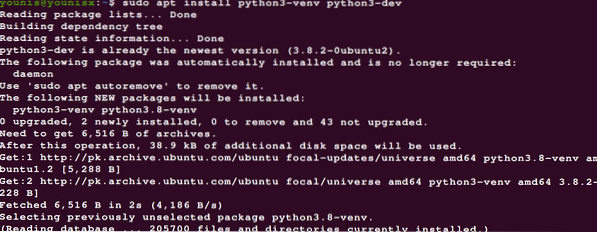
Al termine dell'installazione del modulo, puoi passare alla creazione di un VE.
Passaggio 2: selezionare una directory per installare VE
Vai alla directory in cui desideri installare i tuoi ambienti virtuali Python 3. Ti suggeriamo di renderlo la tua home directory. Se la directory home non è disponibile, scegli una directory in cui hai i privilegi per visualizzare e modificare i file.
Aggiungi una nuova directory per memorizzare il progetto TensorFlow inserendo il comando seguente:
$ mkdir my_tensorflowcd my_tensorflow
Passaggio 3: creare il VE
Immetti il seguente comando per creare un ambiente virtuale nella directory scelta:
$ python3 -m venv venv
Abbiamo chiamato il nostro VE venv, come indicato dal secondo termine venv nella riga di comando sopra. Sostituisci il secondo termine venv nell'immagine con il nome che vuoi dare al tuo ambiente virtuale. Nel nostro esempio, abbiamo creato una directory chiamata venv e collocato duplicati del binario Python, della libreria Python e di altri file secondari in questa posizione.
Passaggio 4: accedi a VE
Ora possiamo passare all'utilizzo del VE che abbiamo appena creato. Inizia attivando il VE con il seguente comando:
$ source venv/bin/activate
All'esecuzione del comando precedente, la directory bin dell'ambiente virtuale verrà aggiunta prima della variabile $PATH del sistema. Noterai anche un cambiamento nel prompt della shell, così come i nomi dei Ves in esecuzione. Nel nostro caso, vediamo "venv", che è il nome che abbiamo dato al nostro ambiente virtuale.
Installazione di TensorFlow
I passaggi seguenti illustrano come installare l'utility TensorFlow, ora che abbiamo configurato un ambiente virtuale.
Passaggio 1: aggiorna pip alla versione corrente
Pip versione 19 o successiva è un prerequisito per installare TensorFlow. Utilizzare il seguente comando per avviare l'aggiornamento:
$ pip install --upgrade pip
Passaggio 2: eseguire il programma di installazione
Il nostro ambiente virtuale è ora completamente funzionante e possiamo finalmente installare TensorFlow sul nostro sistema. Usa il comando seguente per aprire il programma di installazione:
$ pip install --upgrade TensorFlow
Puoi migliorare seriamente la potenza di elaborazione del tuo sistema se disponi di una GPU NVIDIA o equivalente. Per passare a un supporto GPU migliore, installa il pacchetto TensorFlow-GPU al posto di TensorFlow.

Come puoi vedere, TensorFlow è molto facile da installare in Ubuntu 20.04.
Passaggio 3: verificare l'installazione
Assicurati che l'installazione sia andata a buon fine inserendo il seguente comando:
$ python -c 'importa TensorFlow come tf; print(tf.__versione__)'
L'output di questo comando mostra quale versione di TensorFlow è installata sul tuo sistema.
Puoi sempre disabilitare l'ambiente virtuale una volta che hai finito. Immettere il seguente comando per tornare alla shell predefinita:
$ disattivare
E il gioco è fatto! TensorFlow è installato sul tuo computer locale e puoi finalmente iniziare a usarlo.
Conclusione
Questo tutorial ti ha mostrato come installare TensorFlow in Ubuntu 20.04 con un Python VE. Abbiamo esaminato in dettaglio il processo di configurazione di un VE, che includeva l'installazione di un pacchetto python3-venv, l'impostazione di una directory per installare il VE e quindi l'attivazione del VE con il comando $python3 -m venv venv. Infine, abbiamo eseguito il programma di installazione pip per installare TensorFlow. Ci auguriamo che questa procedura dettagliata ti sia stata utile e che, dopo aver letto questo articolo, ti sarà più facile installare TensorFlow sul tuo sistema.
 Phenquestions
Phenquestions

